Blog
Šta je Google Analytics?
Saznajte čemu tačno služi Google Analytics alat i koje su njegove osnovne karakteristike.
19. jun 2020.
|Prva objava: 19. 06. 2020.
klarapelhe.rs/blog
Šta je Google Analytics?

Verujem da ste do sada imali prilike da čujete za Google Analytics, ali ukoliko tek počinjete da se bavite digitalnim marketingom, možda se pitate šta on to tačno predstavlja i koja mu je glavna svrha?
Google Analytics je besplatni servis kompanije Google koji pruža uvid u analitiku nekog sajta, odnosno koji prikuplja podatke o posetama sajtu kao i bazičnim karakteristikama posetilaca sajta.
Možemo slobodno reći da ne postoji nijedna ozbiljna kompanija koja ne poseduje Google Analytics nalog. Ovaj servis je veoma važan iz razloga što pruža veliki broj informacija koje se kasnije mogu iskoristiti prilikom postavljanja i vođenja marketinških kampanja na drugim digitalnim kanalima.
S obzirom na to da vebsajt, na neki način, predstavlja ličnu kartu neke kompanije ili pojedinca na internetu, veoma je važno imati uvid u aktivnosti koje se dešavaju na njemu zato što je to jedini način na koji se može saznati da li se digitalne kampanje sprovode efikasno ili je potrebno izvršiti određene promene u okviru njih.
Bilo da se oglašavate putem društvenih mreža, plaćenih Google oglasa ili na neki drugi način, vaš primarni cilj u velikom broju slučajeva biće da privučete što veći broj poseta na sajt. Pomoću Google Analytics-a možete postaviti i određene ciljeve, poput povećanja kupovine proizvoda, podsticanja prijave na Newsletter ili neke druge, slične aktivnosti i pratiti njihove rezultate.
Kako biste stekli bolji uvid u sve mogućnosti koje Google Analytics nudi, u nastavku teksta objasnićemo osnovne opcije u okviru njega, a navešćemo i tipove podataka koje možemo prikupiti pomoću ovog alata.
Kako Google Analytics Funkcioniše?
Kako biste prikupili informacije o vebsajt posetama i karakteristikama posetilaca, najpre je potrebno da u okviru samog koda sajta bude prisutan takozvani tracking code koji se dobija prilikom kreiranja Google Analytics naloga.
Upravo ovaj kod analizira i beleži različite tipove aktivnosti na sajtu i daje vam podatke o: geografskoj lokaciji korisnika sajta, tipovima uređaja koji koriste, načinima na koji su došli na sajt i mnoge druge informacije o kojima ćemo više govoriti u nastavku teksta.
<!-- Global site tag (gtag.js) - Google Analytics -->
<script
async
src="https://www.googletagmanager.com/gtag/js?id=UA-235584567-1"
></script>
<script>
window.dataLayer = window.dataLayer || [];
function gtag() {
dataLayer.push(arguments);
}
gtag("js", new Date());
gtag("config", "UA-235584567-1");
</script>Iznad možete videti prikaz jednog tracking koda koji se unosi unutar same strukture sajta. U ovom trenutku nije neophodno da previše razmišljate o ovom postupku, iz razloga što ovaj deo posla uglavnom obavljaju web developer-i. Za vas je jedino bitno da znate da je ovo prvi neophodni korak u procesu podešavanja analitike.
Koje Opcije Imamo i Koje Podatke Možemo Prikupiti?
Nakon ubacivanja koda koji beleži posete sajtu, u okviru našeg Google Analytics naloga možemo pratiti različite tipove izveštaja i podesiti određena podešavanja koja nam mogu pomoći u analiziranju postignutih rezultata.
Ono što je na početku bitno znati kako biste se lakše snašli, jeste to da u okviru Google Analytics-a postoji određena vrsta strukture u okviru koje se nalaze različite opcije koje nam nude drugačije mogućnosti. U tekstu ispod navešćemo osnovne sekcije koje postoje, kao i neke od najbitnijih informacija koje možete prikupiti u okviru svake od njih.
Home
Prva sekcija koju ćete uočiti odmah nakon ulaska na Google Analytics nalog jeste Home. Ona se, poput svih ostalih sekcija, nalazi sa leve strane prozora. Na ovom mestu možete videti osnovne podatke vezane za posete vašem sajtu, a možete odabrati prikaz podataka za dan kada ste pristupili analitici, podataka iz prethodnog dana, kao i informacije iz prethodnih 7, 28 ili čak 90 dana.
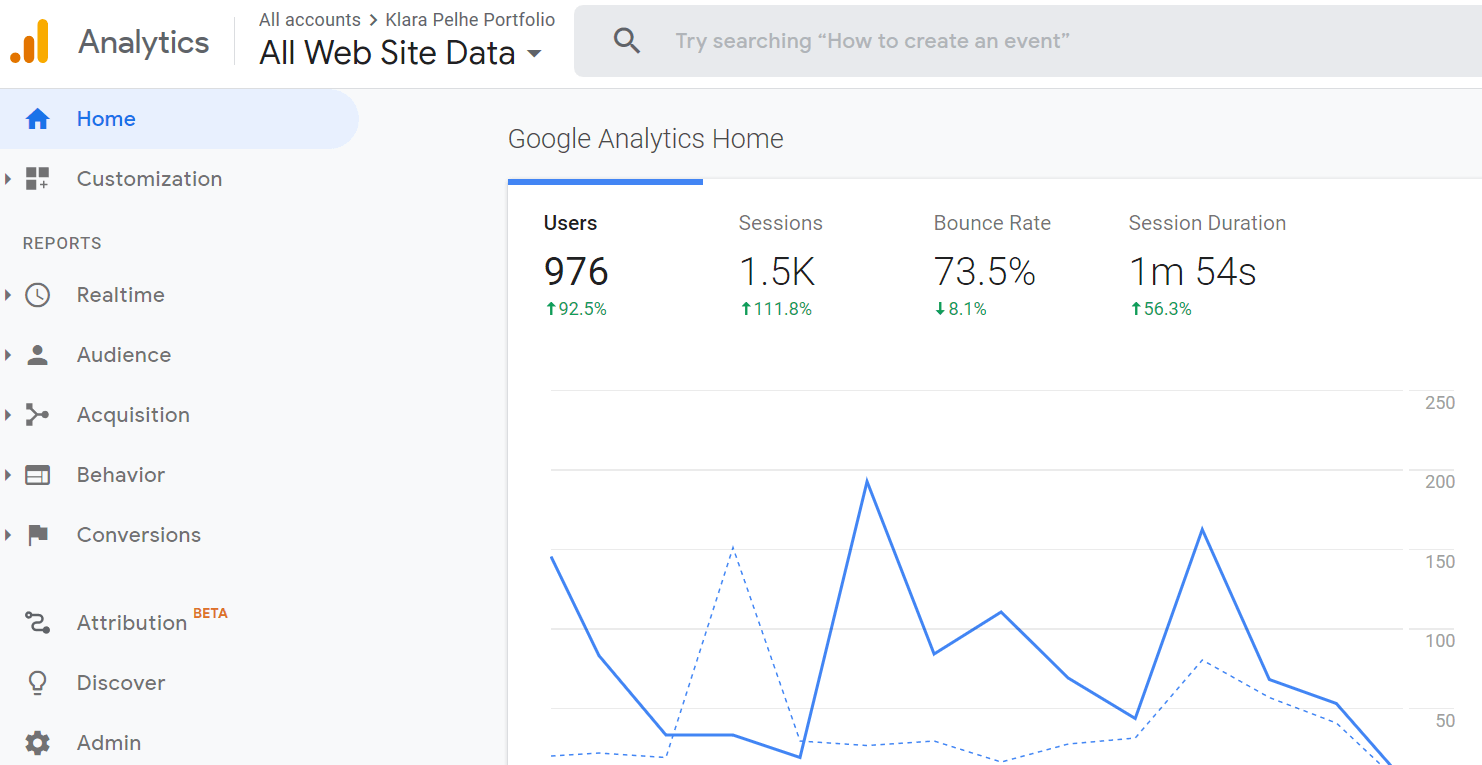
Kao što možete videti na slici iznad, podaci koje ćete ovde dobiti odnose se na ukupan broj posetilaca sajta u odabranom periodu, broj sesija, odnosno broj interakcija koje je jedan posetilac imao sa sajtom (interakcije se u ovom slučaju uglavnom odnose na posetu različitih stranica), kao i prosečno vremensko trajanje sesija.
Jedna sesija na Google Analytics-u traje 30 minuta, a ukoliko se neko zadržao na sajtu duže od toga računaće mu se dve sesije. Veoma je bitno obratiti pažnju na samo trajanje sesija zato što ćete iz ovog podatka moći zaključiti da li je sadržaj na sajtu dovoljno zanimljiv i da li privlači posetioce da se zadrže na njemu.
Poslednji bitan podatak koji se dobija u okviru Home sekcije jeste Bounce rate procenat.
Ovaj procenat odnosi se na broj posetilaca koji napuštaju sajt odmah nakon posete jedne stranice, odnosno bez daljeg pregledanja sajta. Ukoliko je ovaj procenat visok to je znak da veliki broj posetilaca brzo napušta sajt i da bi trebalo nešto izmeniti na samom sajtu kako bi se posetioci motivisali da ostanu na njemu i po mogućstvu izvrše neku konverziju (kupovinu proizvoda, prijavu na Newsletter i slično).
Reports
Ova sekcija predstavlja srž Google Analytics-a iz razloga što se upravo ovde nalaze različite vrste izveštaja pomoću kojih analiziramo posećenost sajta i veliki broj aktivnosti na njemu. Postoji pet osnovnih tipova izveštaja, a ispod ovog paragrafa ukratko ćemo navesti najznačajnije podatke koje nam nudi svaki od njih.
Realtime
U okviru ove opcije imate priliku da vidite izveštaje u realnom vremenu, odnosno da posmatrate aktivnosti koje se dešavaju na sajtu upravo u onom trenutku kada i posmatrate ovaj izveštaj.
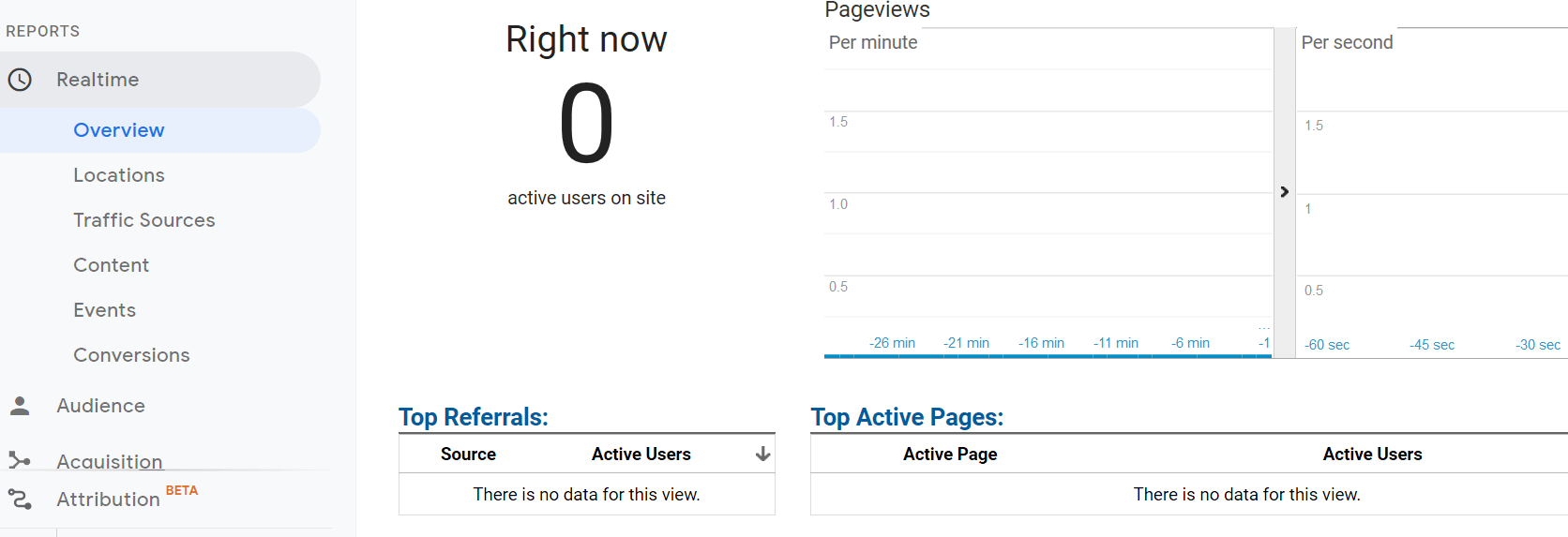
Na ovom mestu možete videti koliko ljudi se nalazi na sajtu dok posmatrate statistiku, sa kojih lokacija dolaze, koje stranice sajta posećuju, preko kog izvora su došli na sajt, koji tip uređaja koriste, i druge, korisne podatke. Ovo vam posebno može biti korisno kada objavite neki novi tekst na sajtu ili, recimo, dodate novi proizvod, zato što ćete pomoću ovog izveštaja lako doći do podatka o popularnosti aktuelnog sadržaja na sajtu.
Audience
Na ovom mestu možete pronaći sve bitne informacije o vašoj publici, odnosno posetiocima sajta i u praksi ćete najverovatnije najviše analizirati upravo ovaj izveštaj. Tu imate priliku da vidite više različitih podataka koji su podeljeni u nekoliko zasebnih odeljaka što značajno olakšava snalaženje u okviru Google Analytics-a.
Na slici ispod možete videti neke od najosnovnijih podataka koji se prikazuju u okviru Audience sekcije.
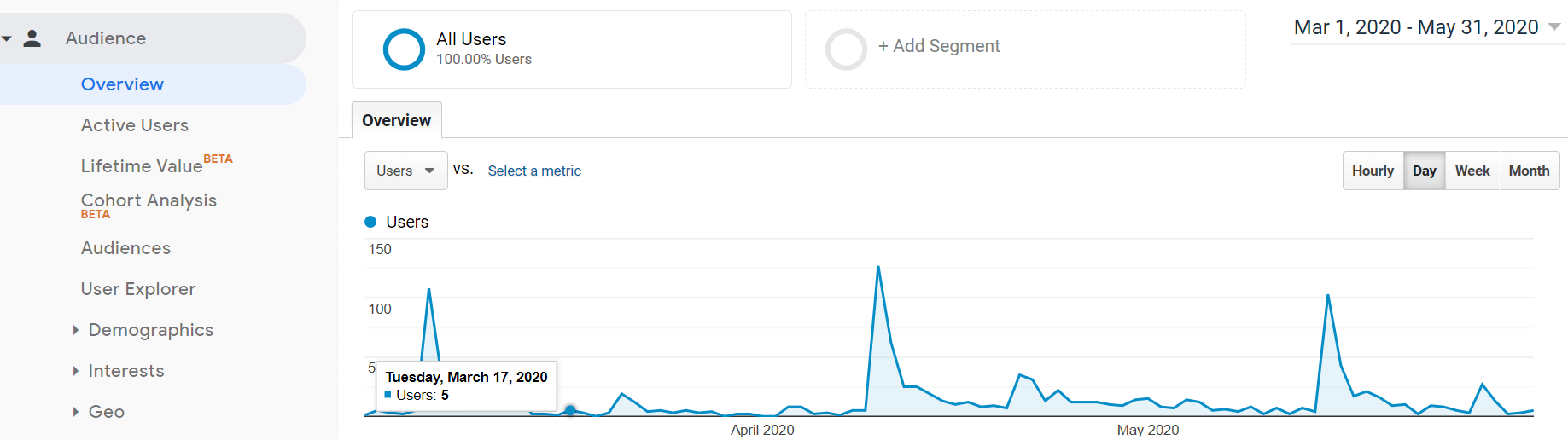
Najbitniji odeljci koje možete istražiti i informacije koje možete prikupiti jesu:
-
Demographics - demografske odlike vaše publike, odnosno njihov pol i starosna dob podeljena u nekoliko kategorija (18-24, 25-34, 35-44 itd.)
-
Intrests – interesovanja publike podeljena prema određenim industrijama, poput, na primer, mode i lepote, sporta i rekreacije, kulinarstva, tehnologije i slično. Na ovom mestu možete posmatrati da li vaša publika deli zajednička interesovanja kako biste ih kasnije lakše targetirali u marketinškim kampanjama.
-
Geo – geografski prikaz korisnika sa različitih lokacija, a mogu se takođe analizirati posete i prema pojedinačnim državama, regionima i gradovima. Ovde takođe možete videti i kojim jezicima se služe posetioci vašeg sajta što vam može biti korisna informacija u nekom trenutku.
-
Behavior - ovaj odeljak opisuje ponašanja i aktivnosti posetilaca sajta. Ovde možete videti koji je procenat novih korisnika u odnosu na one korisnike koji redovno posećuju sajt. Takođe možete posmatrati koliko je vremena prošlo od prve do druge posete sajtu nekog korisnika, koliko se dubinski istražuju stranice sajta pre nego što se on napusti i drugo.
-
Technology – podaci koji se tiču najpopularnijih internet pretraživača sa kojih dolaze posete sajtu, kao i operativnih sistema koje vaši posetioci upotrebljavaju.
-
Mobile – uređaji sa kojih korisnici pristupaju sajtu, odnosno podaci o tome koliko se često koriste mobilni telefoni, desktop računari i tableti prilikom poseta. Ovde se takođe mogu videti i tipovi i marke uređaja koji su se koristili, a svi ovi podaci zajedno mogu pomoći u daljem prilagođavanju i poboljšavanju sadržaja na sajtu tako da on bude pristupačan i pregledan na svim aparatima.
-
Benchmarking – ovo spada u nešto naprednije opcije, a podrazumeva poređenje podataka o publici sa drugim kompanijama koje su deo Google-ove mreže i koje žele javno da dele ove informacije.
-
Users Flow – put kojim su se korisnici kretali kroz sajt, prikazan u vidu mape aktivnosti, od početne stranice koju su posetili do poslednje stranice nakon koje su napustili sajt.
Acquisition
Naredna značajna sekcija u okviru Google Analytics-a jeste Acquisition. Ona nam pruža informacije o tome kako korisnici pronalaze sajt, koji kanali donose najviše poseta, da li plaćene kampanje daju rezultate i druge, veoma značajne, podatke.
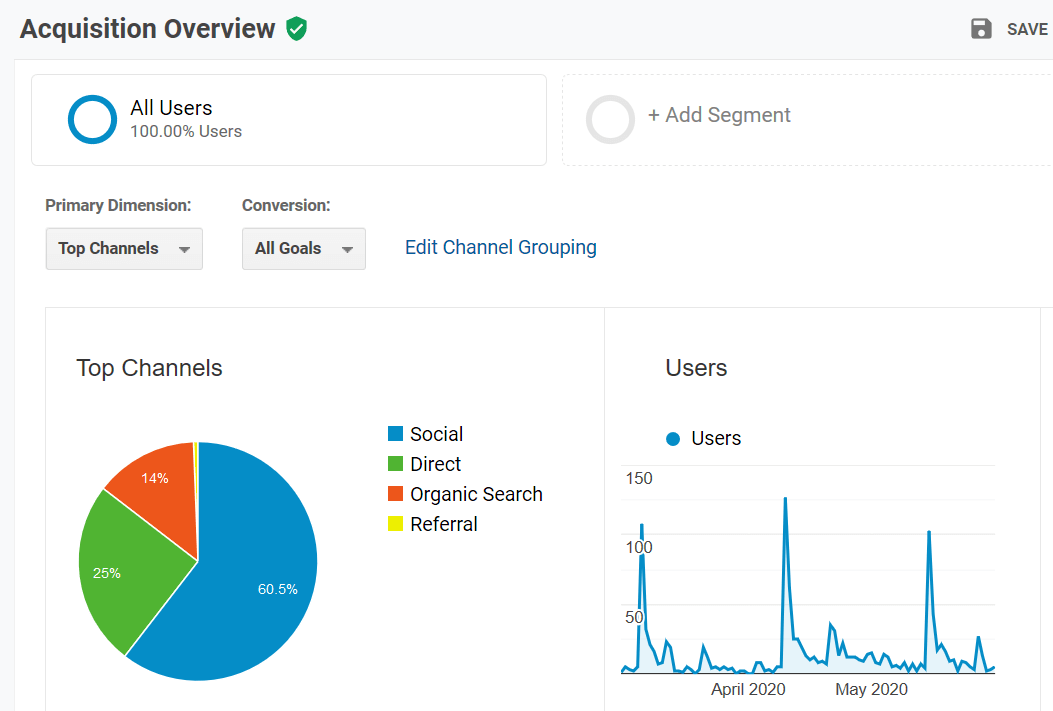
Na slici iznad imate priliku da vidite osnovni prikaz ove sekcije u okviru kojeg su navedeni kanali sa kojih su posetioci stigli na moj sajt u proteklom periodu.
Kao što je to slučaj i sa Audience opcijom, i ovde su podaci raspodeljeni u nekoliko različitih odeljaka pa tako imamo:
-
All Trafic - ova opcija nam nudi više različitih podataka koji su uglavnom vezani za kanale preko kojih su korisnici došli na sajt koji analiziramo. Na ovom mestu najpre imamo priliku da vidimo da li su korisnici pristupili sajtu putem linka koji je postavljen na nekoj društvenoj mreži, organski preko Google pretraga, direktno putem unošenja samog imena sajta, ili na neki drugi način.
Možemo ući i u dublju analizu i istražiti sa kojih tačno društvenih platformi su korisnici došli (putem Facebook-a, Instagram-a i tome slično), a posebno interesantna jeste i refferals opcija koja nam prikazuje sajtove koji su posredovali u poseti sajtu, što je posebno značajno u onim situacijama kada se linkovi ka našem sajtu nalaze na nekim drugim, spoljnim sajtovima.
-
Google Ads - ova opcija nam može biti korisna ukoliko smo povezali Google Ads nalog sa Google Analytics-om. Ako su nalozi uvezani, možemo videti koje ključne reči su dovele korisnike na sajt, u kojoj meri su plaćeni oglasi uticali na posetu sajta i slično.
-
Social - informacije o društvenim mrežama koje su uticale na dovođenje korisnika na sajt. Na ovom mestu imamo mogućnost i da uočimo landing ili početne stranice na koje su korisnici stizali putem društvenih mreža, kao i da analiziramo kako su se nakon toga kretali kroz sajt.
Behavior
Treća značajna sekcija u okviru Google Analytics-a jeste Behavior i ona nam daje podatke o tome kako korisnici koriste sajt, koje aktivnosti sprovode na njemu, kao i o tome koji su to najpopularniji sadržaji.
Pageviews se odnosi na ukupan broj posećenih stranica na sajtu, unique pageviews računa posete pojedinačnih korisnika u okviru jedne sesije, dok se exit procenat odnosi na procenat korisnika koji su napustili sajt nakon posete konkretne stranice koju posmatramo u okviru statistike.
Na slici ispod prikazani su osnovni podaci koji se dobijaju u okviru ove sekcije.
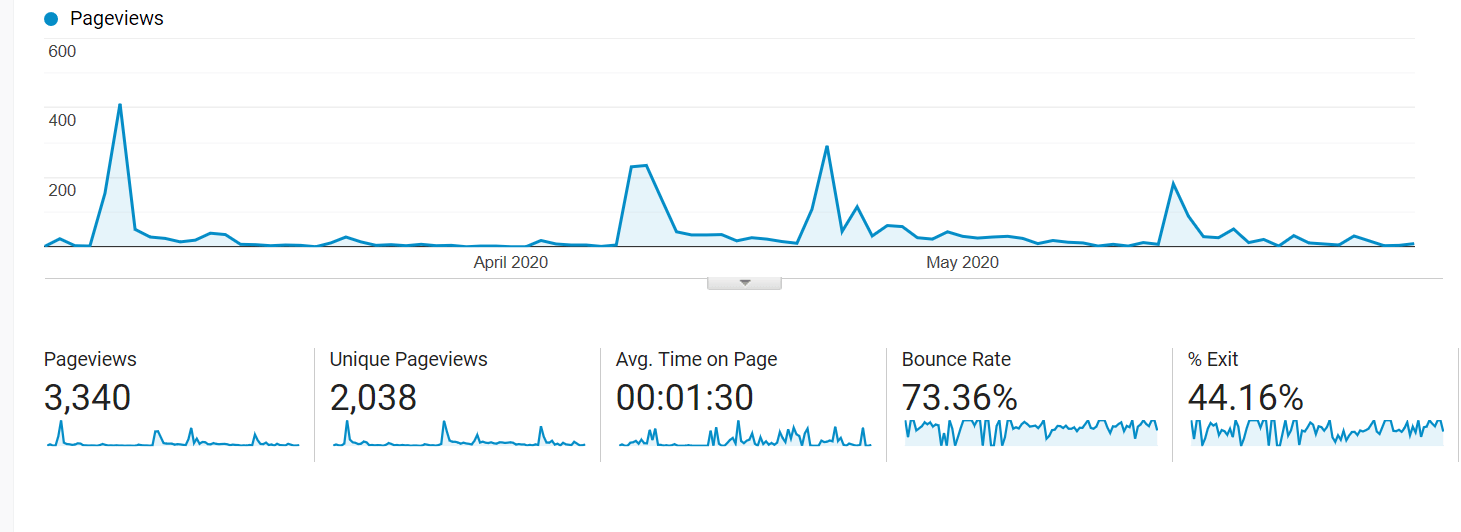
Najvažniji odeljci koji se nalaze u okviru Behavior sekcije jesu sledeći:
-
Site Content - spisak svih landing, odnosno početnih stranica koje su korisnici posećivali, kao i exit stranica, koje se odnose na sadržaje koje su korisnici poslednje pregledali pre nego što su napustili sajt.
-
Site Speed – prikaz brzine učitavanja pojedinačnih stranica na sajtu.
Ovaj deo je veoma važan zato što statistički podaci govore o tome da korisnici često napuštaju one sajtove na čije učitavanje čekaju duže od 8 sekundi.
Na ovom mestu se nalaze i sugestije koje daje sam Google, a tiču se određenih izmena na sajtu koje bi ubrzale njegovo prikazivanje.
- Site Search - ovaj odeljak možete analizirati samo ukoliko ste pre toga u okviru Google Analytics podešavanja odredili da želite da pratite ovaj izveštaj. S obzirom na to da ovaj deo spada u nešto naprednije opcije, na ovom mestu ćemo spomenuti samo to da, kada je aktiviran, Site Search prikazuje spisak fraza i termina koje su korisnici pretraživali na Google-u, a koji su ih kasnije odveli na naš sajt.
Conversions
Ovaj odeljak u okviru Google Analytics-a odnosi se na sve konverzije koje su ostvarene na sajtu, ukoliko, naravno uopšte i imamo ovakav tip aktivnosti.
Konverzije se, kao što smo to već pomenuli, odnose na sve one procese koji posetioce sajta pretvaraju u kupce nekog proizvoda ili korisnike neke usluge, što recimo može biti i Newsletter.
Ukoliko želimo da privučemo korisnike na ovakve tipove aktivnosti, bitno je da pratimo statistiku vezanu za konverzije kako bismo u svakom trenutku znali da li se nalazimo na pravom putu.
Odeljci koji su nam dostupni u okviru ove sekcije jesu:
- Goals - kako bi vam ova opcija bila dostupna, potrebno je da se izvrše određena podešavanja u okviru naloga, ali se trenutno nećemo baviti time. Za sada je dovoljno da znate da u okviru ovog odeljka možete pratiti da li su, i u kojoj meri, ostvareni ciljevi koji su postavljeni. Ciljevi mogu biti različiti, a u praksi se najčešće odnose na kupovinu određenog proizvoda, skidanje nekog sadržaja sa sajta, prijavu na Newsletter i slično.
Na slici ispod možete videti izgled prozora u kojem se podešava jedan cilj (goal) na vašem Google Analytics nalogu.
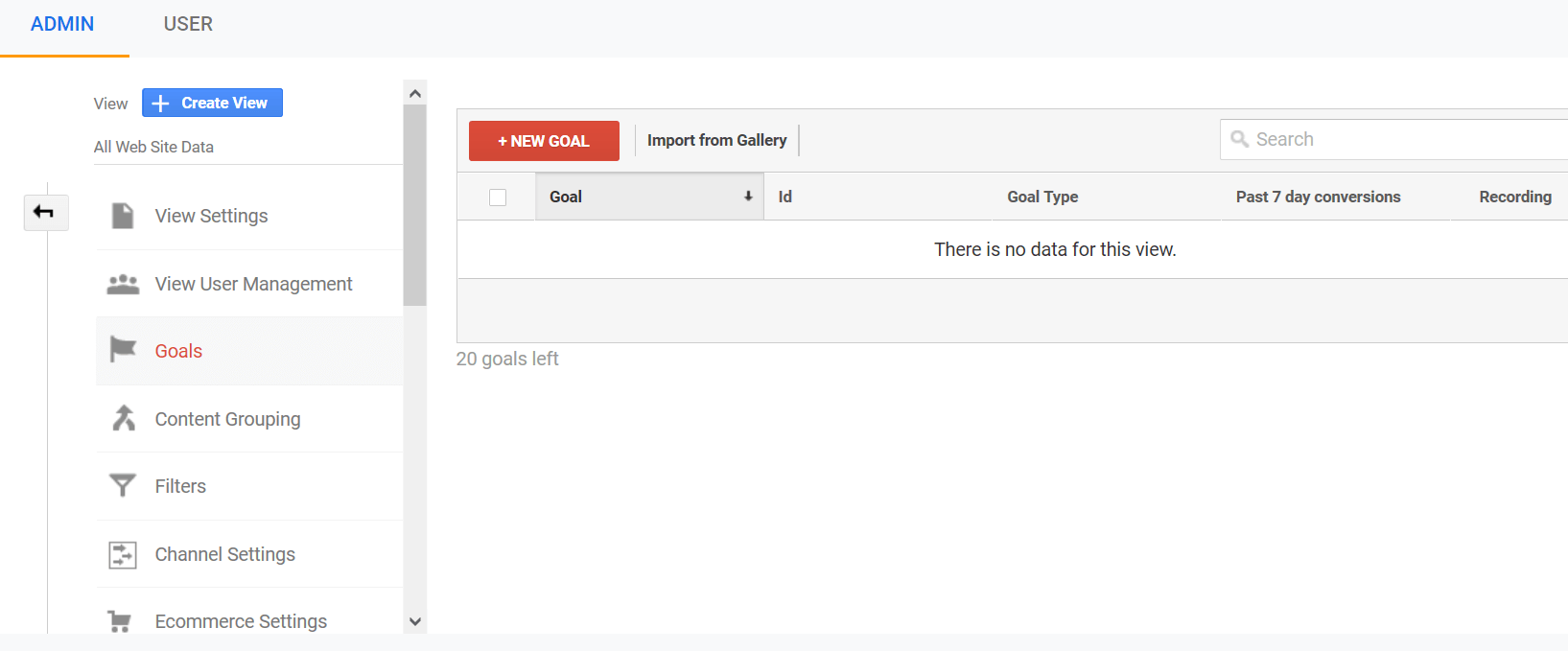
-
Goal URLs - prikaz svih stranica koje su imale uticaj na postizanje cilja. Uglavnom su to takozvane Thank you stranice koje se korisnicima prikazuju nakon izvršenja određene aktivnosti na sajtu.
-
Ecommerce - ovaj odeljak vam može biti koristan ukoliko posedujete neku vrstu online prodavnice na sajtu. Na ovom mestu možete videti sažeti prikaz visine obavljenih transakcija, njihovu količinu i slično.
Admin
Poslednja Google Analytics sekcija o kojoj ćemo govoriti u ovom tekstu tiče se Admin opcije u okviru koje se vrše sva važna podešavanja samog naloga.
Kao što to i možete primetiti na slici ispod, Admin sekcija je podeljena u tri kategorije od kojih svaka ima različitu svrhu.
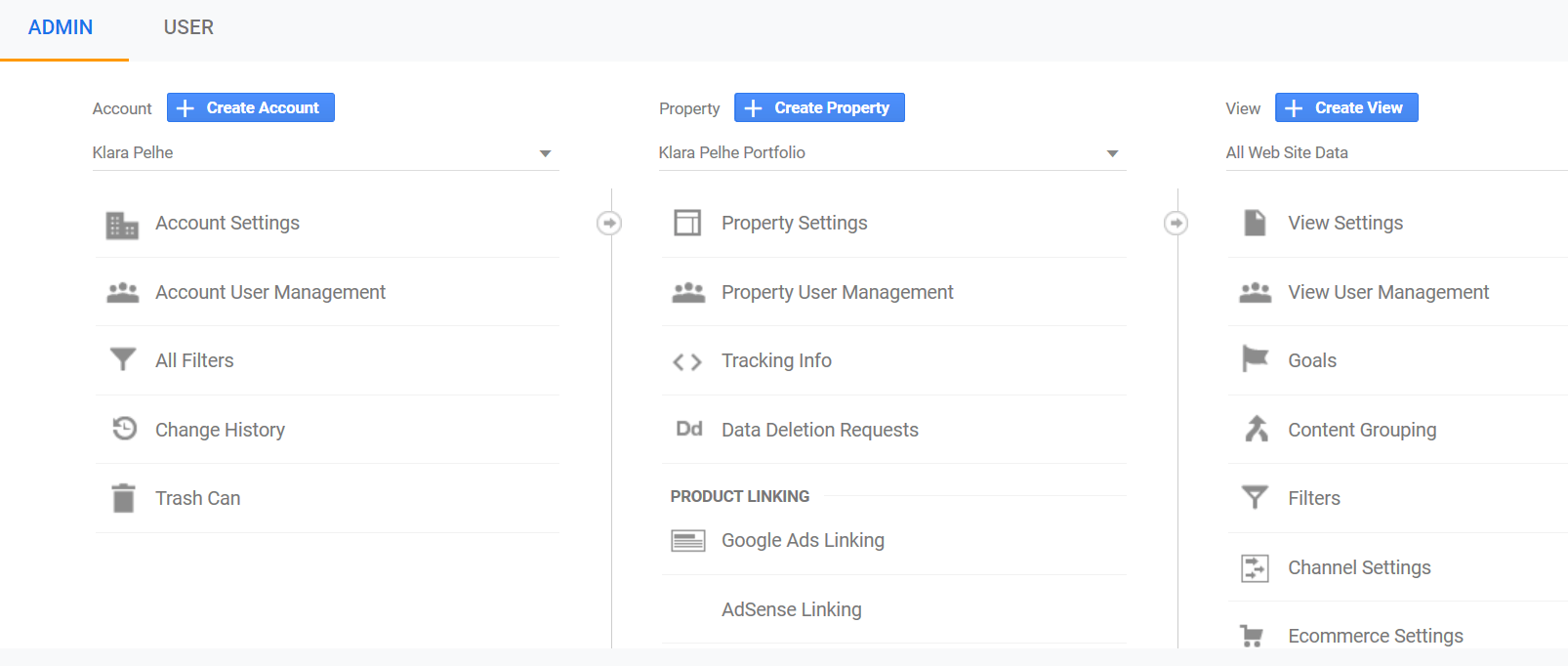
Kategorije koje nam se nude jesu:
- Account - na ovom mestu prvenstveno kreiramo Google Analytics nalog, postavljamo urednike naloga i određujemo im uloge.
Bitno je naglasiti da je moguće istovremeno kreirati više različitih naloga (ukoliko vam je važno da pratite statistiku sa više sajtova).
Ovde takođe možete dodati nove korisnike koji će takođe imati pristup nalogu, a imate mogućnost i da kontrolište stepen kontrole koji želite da im date: samo analiziranje podataka, izmena osnovnih opcija na nalogu ili iste kontrole kao što ima i admin.
-
Property - ovde možete pregledati podatke sa različitih sajtova koje ste podesili u okviru Account opcije. Kao što je to bio slučaj i kod Account kategorije, i na ovom mestu imate priliku da određujete korisnike koji će imati pristup određenom property-ju, a ovde se takođe nalazi i tracking kod koji je potrebno da unesete na sajt kako biste uopšte i imali pristup Google Analytics statistici.
Ukoliko želite da povežete Google Analytics nalog sa Google Ads-om, imate priliku da to učinite upravo ovde, a možete brzo i lako i proveriti da li ste ih povezali kako treba.
-
View - kao što joj to i samo ime donekle govori, ova kategorija je posvećena pregledima različitih podešavanja koja su deo vašeg Google Analytics naloga. Tu imate mogućnost da pregledate sve ono što ste prethodno odredili u okviru naloga, da vidite sve korisnike, ciljeve, ecommerce podešavanja i slično. Posebno zanimljivi jesu filteri koji vam omogućavaju da selektujete određene informacije, a kako ovaj deo zahteva da mu se posveti posebna pažnja, to ćemo i učiniti u nekom od narednih tekstova.
Cilj ovog teksta bio je kratak uvod u Google Analytics i njegove osnovne sekcije, a ukoliko vas dublje interesuje ova tema pratite i dalje blog i prijavite se na Newsletter zato što vas vrlo uskoro očekuju novi tekstovi u kojima će se detaljno obraditi svaka pomenuta opcija. Ukoliko imate određene nedoumice, slobodno mi se obratite putem kontakt forme. Srećno! 😄